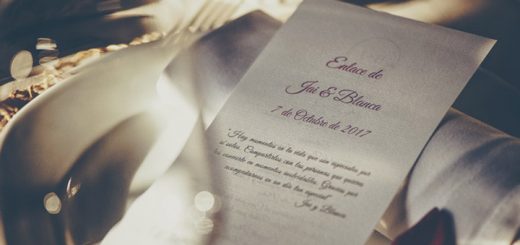Comment Créer une grille de Yams avec Excel ?

Excel est un outil très pratique pour réaliser des calculs automatiques et le tableur est particulièrement bien adapté pour créer une grille de jeu de yams. Une fois terminé vous pourrez réutiliser cette grille indéfiniment pour vos parties, en effaçant votre score pour repartir de zéro. Nous allons voir dans ce tutoriel comment procéder.
Étape 1 : Dessiner la grille
Nous commençons par la partie graphique, il s’agit ici de dessiner les contours de la grille en appliquant des bordures, et en renseignant les entêtes des lignes. J’ai réalisé une grille de yams simple dont vous pouvez vous inspirer mais vous pouvez aussi ajouter vos propres règles ou combinaisons. Il existe de nombreuses variantes du yams, je propose ici la version la plus classique dans l’image ci-dessous.
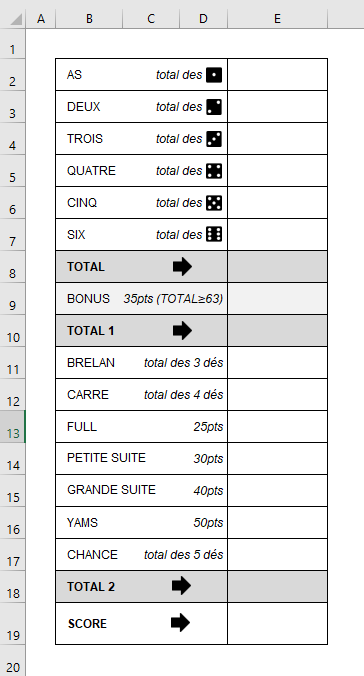
Cette grille est composée dans la partie haute des lignes suivantes:
- AS
- DEUX
- TROIS
- QUATRES
- CINQ
- SIX
La partie basse contient les combinaisons suivantes:
- BRELAN
- CARRE
- FULL
- PETITE SUITE
- GRANDE SUITE
- YAM’S
- CHANCE
J’ai également ajouté les lignes des différents totaux et celle du bonus que nous calculerons automatiquement par la suite à l’aide d’Excel
- 1. Je vous conseille tout d’abord d’enlever le quadrillage de fond: pour cela décocher la case dans
Menu > Affichage > Quadrillage
- 2. Ensuite pour réaliser les bordures, sélectionnez des cases puis faites
clic droit > Format de cellule > Bordures
, et choisissez les bordures à appliquer
- 3. Vous pouvez également appliquer des fonds de couleur comme je l’ai fait pour les cases des totaux :
clic droit > Format de cellule > Remplissage
- 4. Enfin saisissez les titres des lignes à la main dans les cases correspondantes.
Étape 2 : calculer les totaux
Nous allons maintenant profiter pleinement de la puissance d’Excel, nous allons lui demander de calculer automatiquement les différents totaux de notre grille, ainsi vous n’aurez plus à faire les calculs de tête et pourrez vous concentrer pleinement sur le jeu de yams 😉
Le premier total à calculer est celui de la partie haute, il faut additionner les points réalisés dans les six premières lignes de la grille. Nous allons pour cela utiliser la fonction SOMME.
Dans la case E8 rentrez la formule suivante :
=SOMME(E2:E7)
Nous indiquons ainsi à Excel d’additionner les cases allant de 2 à 7 dans la colonne E. La case doit d’abord indiquer 0, testez ensuite son bon fonctionnement en entrant des nombres dans les lignes supérieures, le total doit se mettre à jour.
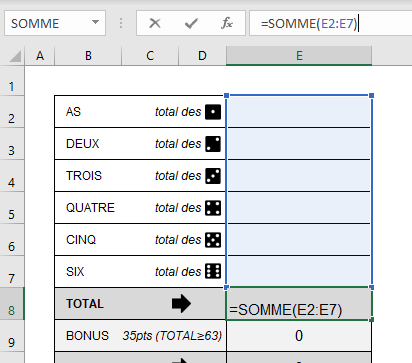
Nous répétons l’opération pour les autres totaux de la grille :
- Dans la case E10 (Total 1) nous additionnons le Total précédent (E8) avec le bonus (E9), entrez la formule :
=SOMME(E8;E9)
- Dans la case E18 (Total 2) nous additionnons tous les points des combinaisons, entrez la formule :
=SOMME(E11:E17)
- Dans la case E19 (Score) nous additionnons enfin les Total 1 (E10) et Total 2 (E18), saisissez la formule :
=SOMME(E10;E18)
Notez la différence dans les formules entre le « : » qui indique une rangée de lignes, et le « ; » qui indique deux cases distinctes. Vous devriez maintenant avoir tous vos totaux calculés automatiquement, il nous reste à calculer la ligne du bonus
Etape 3 : calculer le bonus
Dans les règles du yams ou du yahtzee, le bonus de la partie haute de la grille est attribué si le total des six lignes qu’elle contient est supérieur ou égal à 63. Dans ce cas vous marquez 35 points supplémentaires.
Nous allons demander à Excel de le calculer automatiquement en combinant les fonctions SI() et SOMME(). La fonction SI() contient trois arguments dans l’ordre : la condition, la valeur si VRAI, la valeur si FAUX.
- Dans le cas présent notre condition est « Si la somme des cases E2 à E7 est supérieure ou égal à 63 », cela se traduit en langage Excel par la formule
SOMME(E2:E7)>=63
- La valeur si VRAI correspond au nombre de point attribué par le bonus: 63
- La valeur si FAUX correspond à un bonus raté, donc 0
En combinant le tout nous obtenons la formule suivante à renseigner dans la case E9 :
=SI(SOMME(E2:E7)>=63;35;0)
Vous pouvez alors essayer de marquer plus de 63 points dans la partie haute, vous devriez voir le 35 s’afficher dans la case bonus. Ces points sont déjà pris en compte dans le score final car nous avons calculé tous les totaux dans l’étape 2.
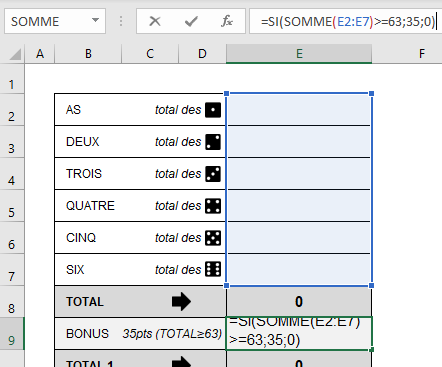
Fin : Jouer au yams
Félicitation votre grille de yams est maintenant terminée, vous pouvez lancer les dés avec vos amis et les impressionner avec votre grille automatisée 🙂 Vous pouvez aussi l’améliorer en la transformant par exemple en une grille de yams complexe à plusieurs colonnes, vous pouvez trouver plusieurs examples de grilles de yams avec leur variantes ici : Télécharger des grilles de yams Excel. Cliquez sur l’icone Excel pour les télécharger. Vous avez également un format PDF disponible pour imprimer les grilles et jouer sur papier
Si vous souhaitez jouer en ligne, essayer le yams complexe sur Le Yams.net. Il s’agit d’une adaptation mutlijoueur du jeu de dés, la version complexe étant beaucoup plus stratégique que le yams classique.
Bon yams !